开始-设备和打印机:随便选择一个打印机图标,选择打印机服务器属性;
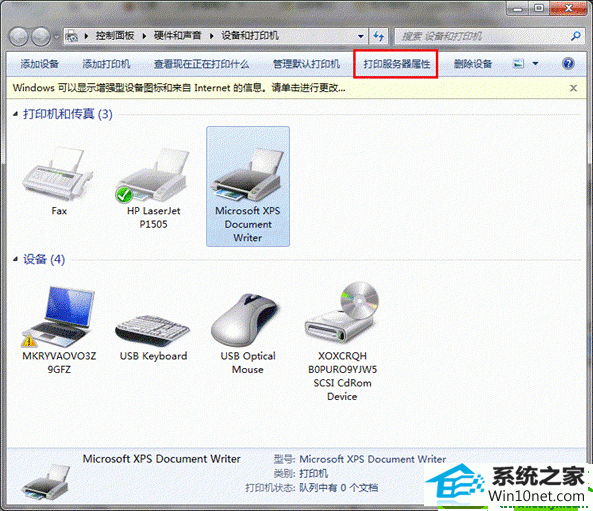
单击打印服务器属性--驱动程序--删除,选择删除驱动程序和驱动程序包,点确定;
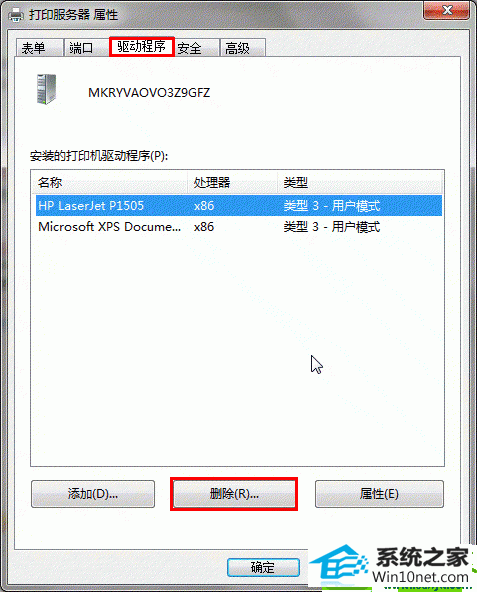
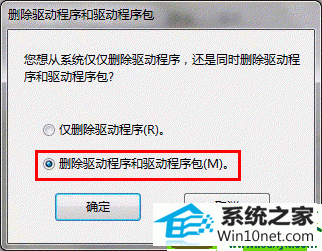
无法删除的时候:停止:print spooler服务,删除C:/windows/system32/spool/pRinTERs目录下所有的文件,重新启动服务:print spooler,再进行第二步。
开始-设备和打印机:随便选择一个打印机图标,选择打印机服务器属性;
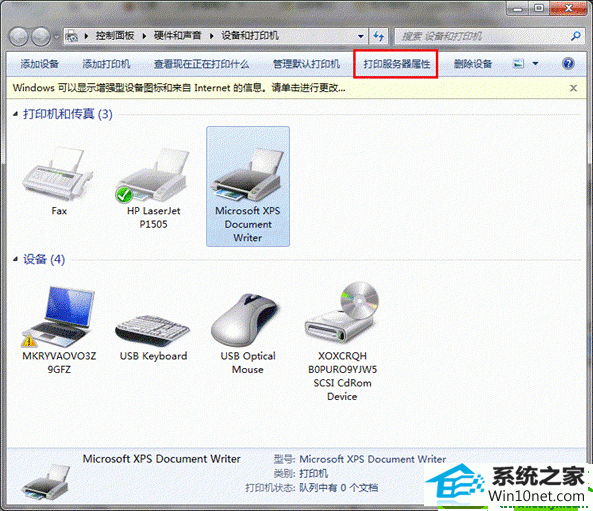
单击打印服务器属性--驱动程序--删除,选择删除驱动程序和驱动程序包,点确定;
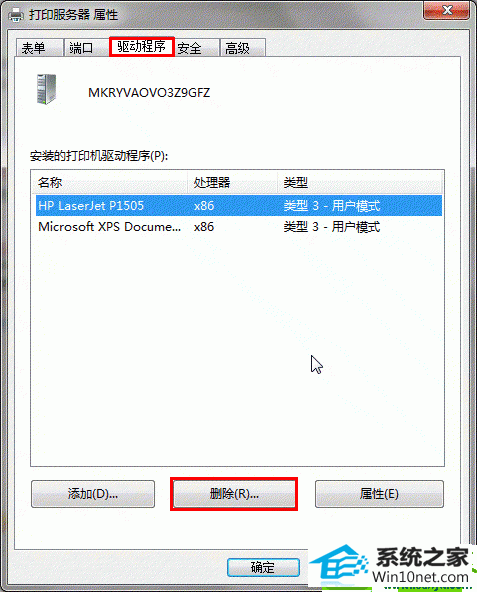
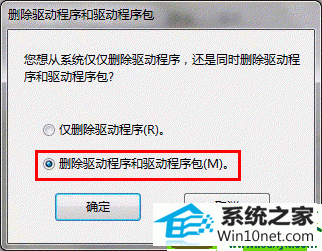
无法删除的时候:停止:print spooler服务,删除C:/windows/system32/spool/pRinTERs目录下所有的文件,重新启动服务:print spooler,再进行第二步。



本站发布的系统与软件仅为个人学习测试使用!如侵犯到您的权益,请通知我们,我们会第一时间处理。Copyright @ 2022 川ICP备15888669号